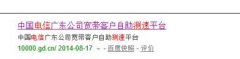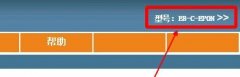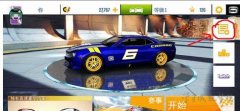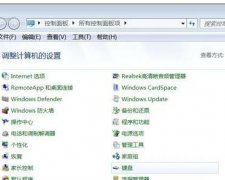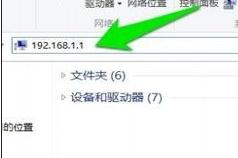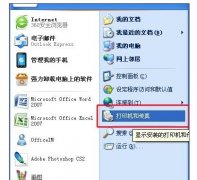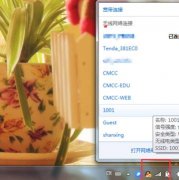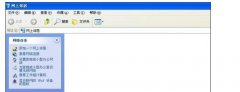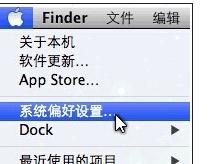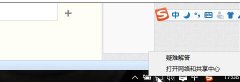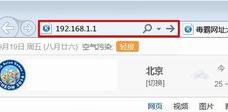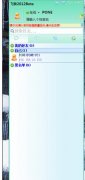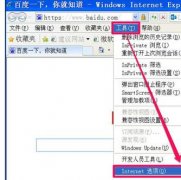在使用局域网的时候,很多人不知道怎么搜索局域网中的电脑。学习啦小编为大家整理了相关内容,供大家参考阅读!
搜索局域网中电脑的方法
1. 检查此电脑的网络连接。确保此电脑可以连接到局域网。
2. 查看此电脑与网络打印机或局域网其他电脑是否是在同一工作组。
开始菜单右键点击;计算机”,选择;属性”;
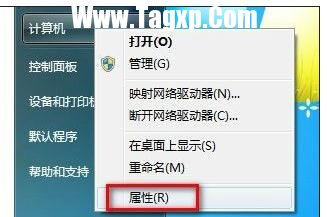
点击;高级系统设置”;
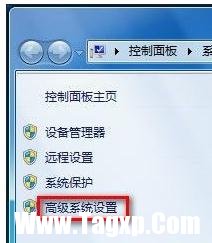
选择左上角的;计算机名”里面右下角的;更改”;
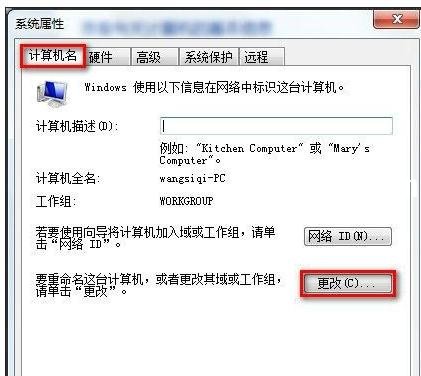
在更改里面就可以查看及更改计算机名和域,把工作组修改为你的局域在的工作组,重启后,再进行一下操作。
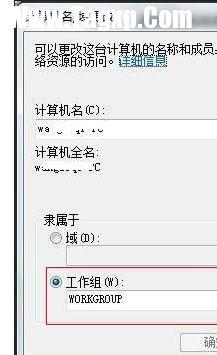
3. 检查Netbios设置是否启用。
4. 启用网络发现功能。点击;开始”,然后打开;控制面板”,如下图:
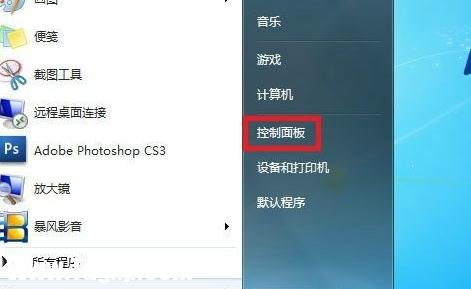
打开控制面板后在查看方式里选择;类别”,如下图:
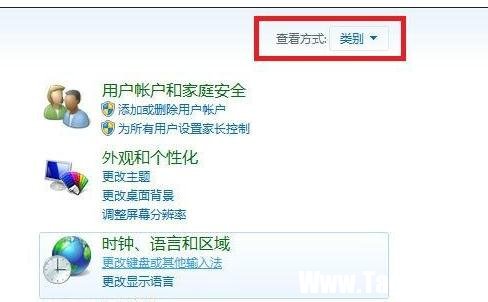
之后选择;网络和Internet”,如下图:
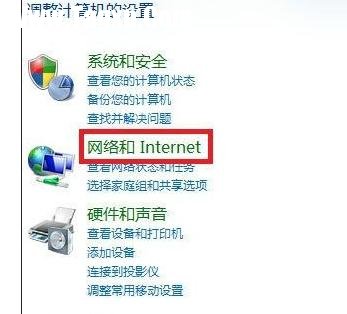
然后选择;网络和共享中心”,如下图
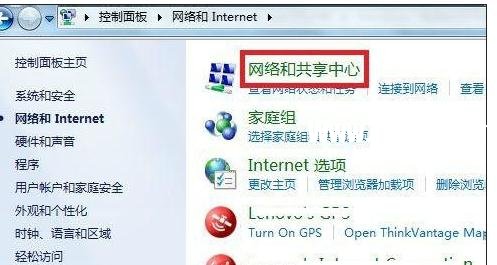
点击;更改高级共享设置”,如下图:
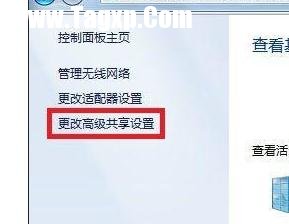
选择;启用网络发现”然后点击;保存修改”即可,如下图
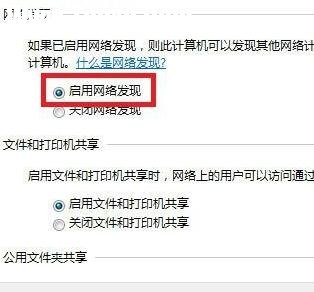
11如果问题还没有解决,请继续往下....
5. 关闭防护软件及Windows防火墙
6. 检查以下和网络相关服务是否开启。
Computer BrowserNetwork ConnectionsNetwork List ServiceServerTCP/IP NetBIOS Helper